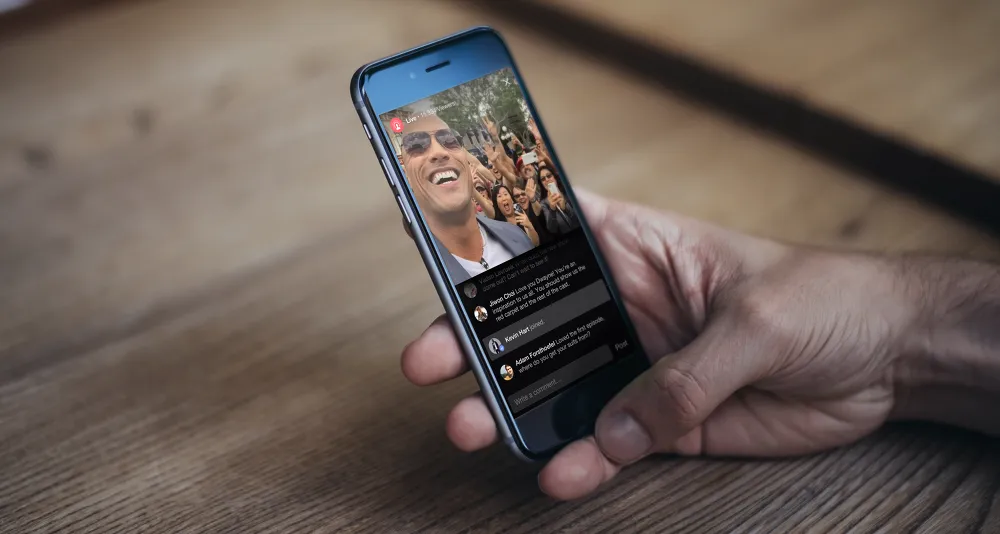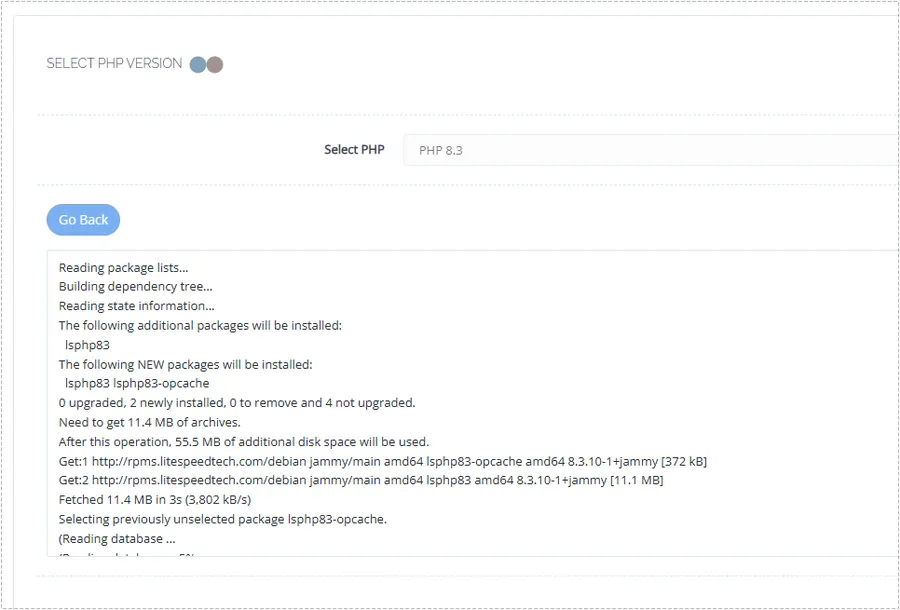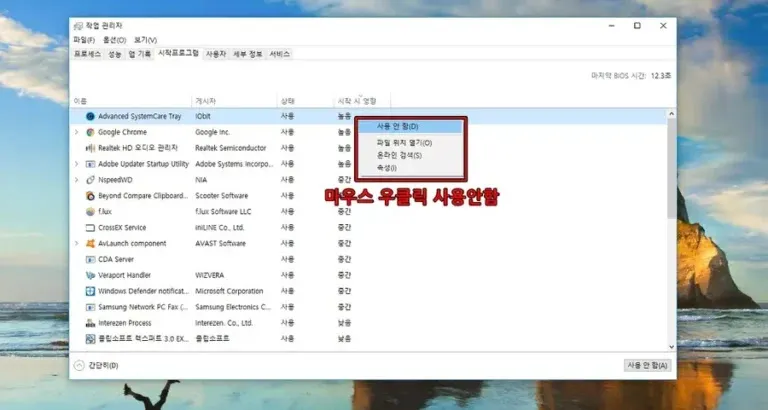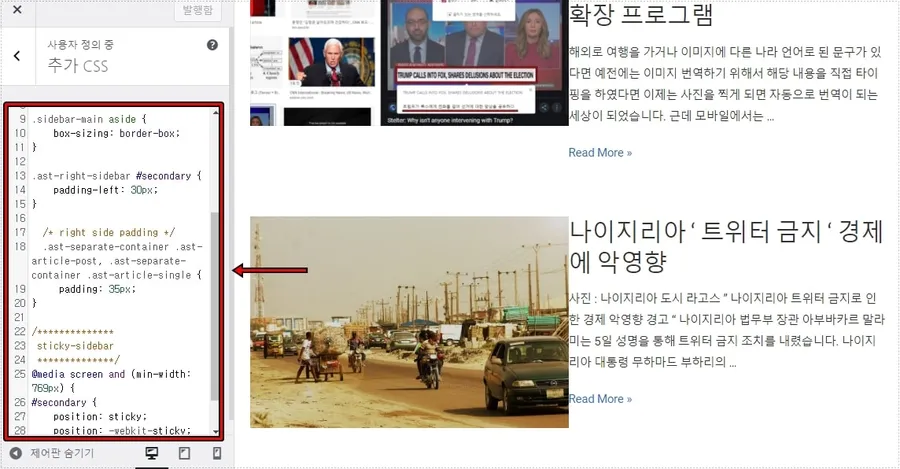갤럭시 스마트폰으로 사진을 찍게 되면 설정에서 허용이 되어 있으면 위치 태그가 사진에 저장이 됩니다. 그래서 나중에 사진 정보를 통해서 어디서 촬영한지 알 수 있는데 이것이 불편한 분들이 있을 것입니다.
다른 사람에게 보내거나 업로드를 할 때 어디서 촬영했는지 알게 하는 것은 개인 정보에서도 안 좋을 수 있습니다. 그래서 보통은 메타데이터라고 하는 것을 제거를 하고 보내거나 업로드를 합니다.
사진 정보 자체를 제거하고 싶은 분들을 위해서 사진 위치 태그를 애초에 저장되지 않게 하거나 저장이 되었다면 어떻게 제거를 하는지 알아보겠습니다. – 삼성 공식 게시판 위치 정보(태그)에 관한 글 확인하기
목차
윈도우에서 제거하는 방법
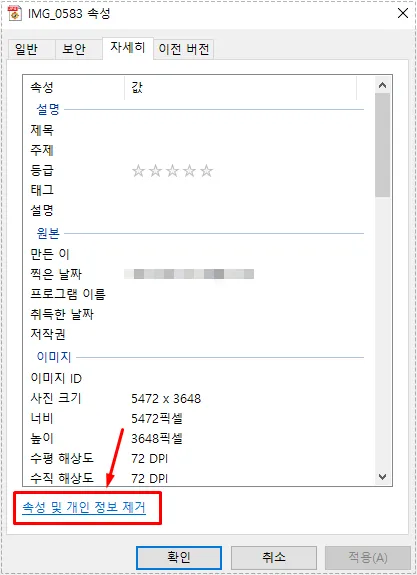
윈도우에서 위치 태그(메타데이터)를 제거하는 방법은 사진 파일에서 마우스 우 클릭을 하신 후에 속성으로 들어가시면 됩니다. 그 다음 상단 메뉴에서 자세히 선택하고 하단에 있는 속성 및 개인 정보 제거로 들어가면 됩니다.
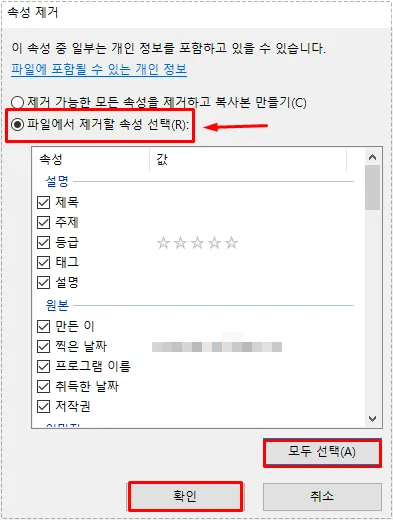
속성 및 개인 정보 제거로 들어가게 되면 2가지 방법으로 속성을 제거할 수 있는데 제거 가능한 모든 속성을 제거하고 복사본 만들기는 기존 파일은 보존하고 메타데이터가 제거된 복사본을 만드는 것으로 원본을 보존할 수 있기 때문에 추천하는 방법입니다.
그 다음 파일에서 제거할 속성 선택은 원본 사진의 메타데이터를 제거할 수 있는 것으로 모두 지우고 싶다면 모두 선택 버튼을 누르신 후에 확인을 누르게 되면 위치 정보 뿐만 아니라 찍은 날짜, 해상도, 촬영 정보 등 모든 것을 제거됩니다.
해당 방법은 스마트폰에서 사진을 PC로 옮겨야 가능한 것이기 때문에 스마트폰 자체에서 할 수 있는 방법을 알아보겠습니다. 아래의 글은 PC에서 할 수 있는 다른 방법도 소개한 글이니 참고하시기 바랍니다.
갤럭시 위치 태그 저장되지 않게 설정
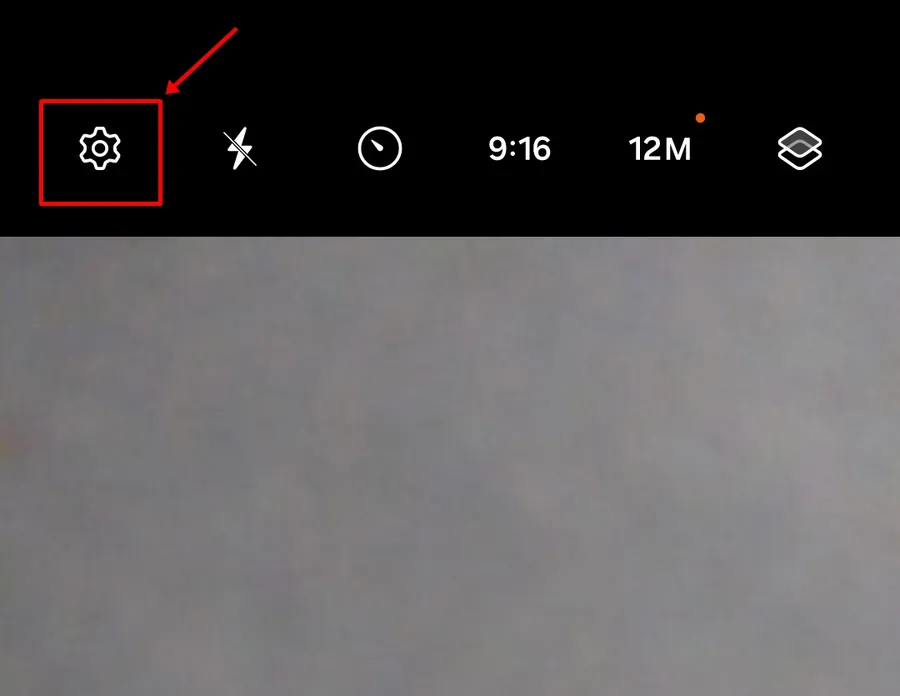
갤럭시에서 카메라로 들어가게 되면 촬영 화면에서 상단에 톱니바퀴 모양의 설정이 보이게 됩니다. 이곳으로 들어가시면 됩니다.
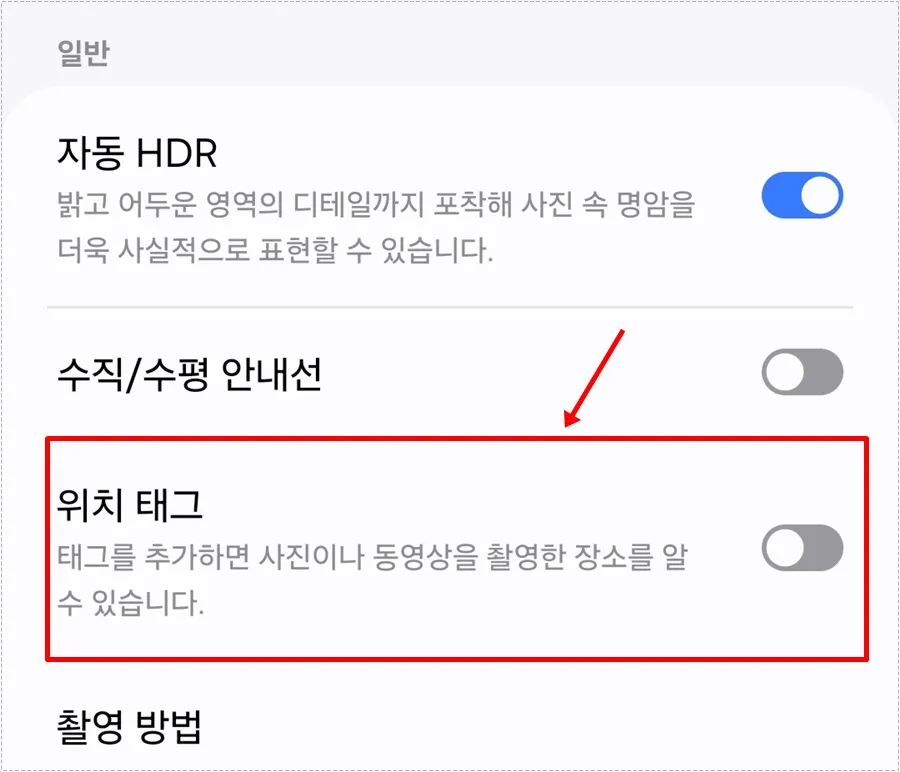
카메라 설정으로 들어가서 조금 내리게 되면 위치 태그라는 것이 보이게 되고 비활성화하게 되면 촬영한 위치 정보가 더 이상 저장되지 않습니다.
갤러리에서 위치 태그를 제거하는 방법
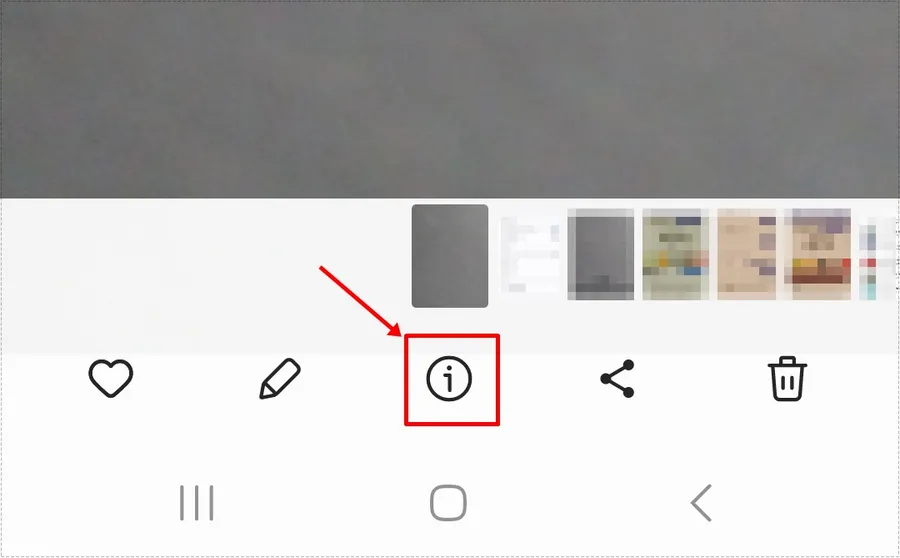
갤러리에서 사진을 선택을 하게 되면 하단에 다양한 옵션들이 나오게 되는데 여기서 위에 표시한 부분을 선택하시면 됩니다.
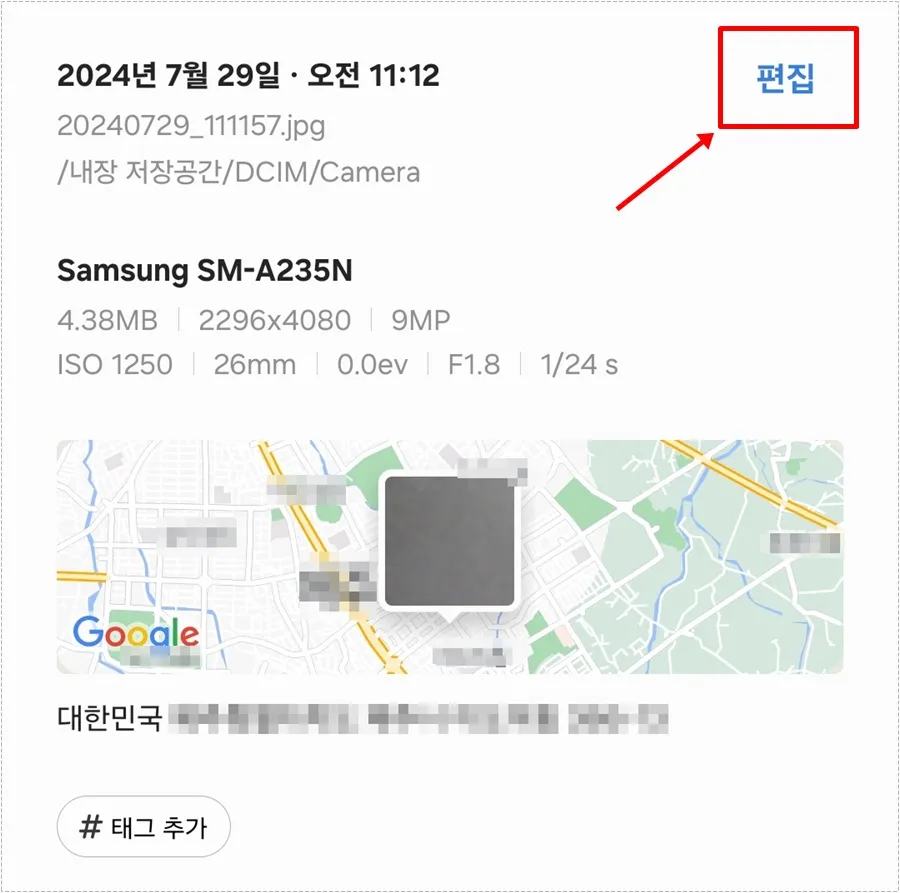
그러면 위와 같이 선택한 사진의 정보가 나오게 되는데 여기서 위치 태그가 들어가 있다면 상단에 있는 편집으로 들어가시면 됩니다.
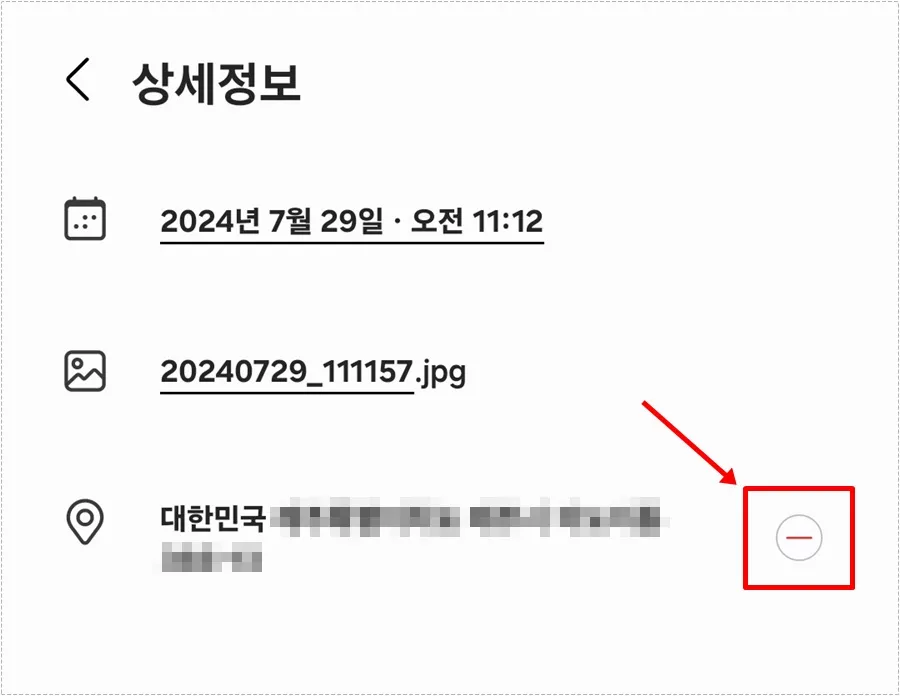
편집으로 들어가게 되면 현재 상세 정보가 나오게 되는데 여기서 위치 태그가 나온 곳 옆에 있는 마이너스 표시를 누르게 되면 제거가 됩니다.
사진 정보가 중요하지 않은 분들이라면 애초에 저장이 되지 않게 하는 것이 가장 좋으며 사진 분류를 위해서 필요하신 분들은 다른 사람에게 보내거나 업로드 할 때 제거를 하시기 바랍니다.